آموزش کامل آپدیت با فونیکس ( Phoenix ) برای گوشی های نوکیا
 نویسنده:
مهرداد روشن ضمیر
نویسنده:
مهرداد روشن ضمیر  به روز رسانی:
به روز رسانی:
آموزش کامل آپدیت با فونیکس ( Phoenix ) برای گوشی های نوکیا
آموزش کامل آپدیت با فونیکس ( Phoenix ) برای گوشی های نوکیا:
به درخواست بسیاری از دوستان آموزش کامل نرم افزار فونیکس ( phoenix ) رو در سایت قرار میدم . امیدوارم که استفاده کنید.
ویژگی های این روش آپدیت :
۱– نیازی به اینترنت نداره . یعنی قابلیت آپدیت آفلاین را دارد.
۲– نیازی نیست حتما گوشی شما روشن باشه . قابلیت آپدیت گوشیهای خاموش را نیز دارد.
۳– نیازی به تغییر پروداکت نداشته و قبل از آپدیت لیست تمام پروداکت ها رو به شما میده.
۴– زمان کم برای آپدیت.
حالا برسیم به آموزش :
قبل از هر کاری باید فریمور جدید گوشیتون رو دانلود و در پوشه ای به نام RM ( مثلا n95 = rm–159 ) در مسیر C:\Program\Files\Nokia\Phoenix\Products بریزید.
۱– ابتدا گوشیتون رو در حالت pc suite به کامپیوتر متصل کنید و وارد نرم افزار phoenix شوید.
۲– حالا باید یه پروفایل جدید ایجاد کنید , برای این کار از منوی file گزینه ی new profile را زده و از پنجره ظاهر شده در قسمت file name نام پروفایل را وارد و با پسوند nmp ذخیره نمایید.
۳– دوباره به منوی file رفته و اینبار گزینه ی manage connection را انتخاب کنید , در صفحه ی ظاهر شده کلید new رو زده تا پنجره manage connection wizard نمایش داده شود.
در این قسمت USB را تیک زده و next را بزنید , صبر کنید تا گوشی شما شناسایی شود , سپس next و finish را بزنید .
حالا در این صفحه گزینه apply را زده و سپس close کنید.
۴– باز هم به منوی file رفته و اینبار گزینه scan product را بزنید.
۵– از منوی flashing گزینه frimware update را انتخاب کنید , در این صفحه ورژن جدید و ورژن قدیمی گوشیتون رو نشون میده.
۶– در این مرحله با استفاده از دکمه کنار کادر product code میتونید هر پروداکت کدی رو که میخواین انتخاب کنید …
البته برای زبان فارسی باید پروداکت هایی را انتخاب کنید که در قسمت description کلمه ی mea_b وجود داشته باشد.
۷– حالا باید با زدن دکمه options فایل های image , PPM و contect رو به نرم افزار شناسایی کنید .
البته به احتمال قوی خود برنامه اونا رو شناسایی میکنه ( در صورت وجود پکیج این ورژن در گوشی ).
۸– به صفحه قبل ( frimware update ) برگردید و بر روی دکمه refurbish کلیک کنید.
نکات :
۱- در هنگام آپدیت به هیچ وجه سیم اتصال گوشی و کامپیوتر قطع نشود.
۲- هرگز گوشی خودتون رو به ورژن پایین تر آپدیت نکنید.
۳- در هنگام آپدیت کامپیوتر خاموش نشود.
هر کدام از این اشتباهات باعث میشود تا گوشی شما در حالت dead قرار بگیره و دیگه روشن نشه.
آموزش روشن کردن گوشیهای dead هم در پست بعد قرار میدم .
آموزش روشن کردن گوشیهای dead شده.
——————- توضیحی نمیدم … یه راست میرم سر آموزش ——————-
۱- در قسمت manage connection تمام priority ها رو پاک کنید .apply زده و close کنید.
۲- از منوی file گزینه open product را انتخاب کنید . rm گوشیتون رو در قسمت type ****** بزنید.
۳- حالا به قسمت frimware update در منوی flashing رفته و دکمه کنار product code را بزنید.
اینجا باید پروداکت کدی که میخواین رو از لیست پیدا و انتخاب کنید.
( برای پیدا کردن پروداکت کد فارسی به قسمت description توجه کنید ).
۴- تیک گزینه dead phone USB flashing رو بزنید و بر روی refurbish کلیک کنید.
همچنین میتوانید آموزش فلش گوشی های نوکیا با باکس ATF را از این لینک ببینید.



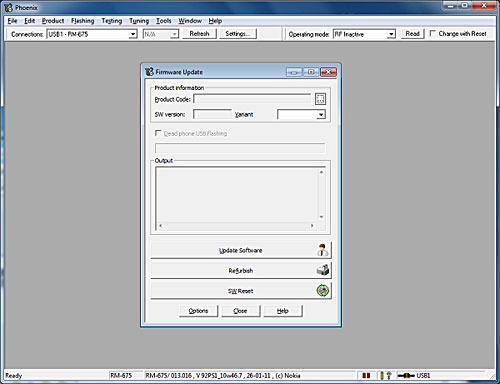








سلام وقتی لوک کد گوشیو فراموش کردم چطور گوشیو رو حالت pc suite قرار بدیم! لوک کد گوشی اجازه دسترسی به حالت انتخاب شیوه ارتباط با رایانه رو نمیده! ممنون میشم راهنمایی کنید.
برای اون کار باید با باکس فایل رایت کنید یا فکتوری ریست انجام بدید